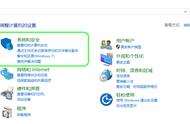2. 软件会自动帮你选择系统分区(包括c盘和隐藏分区)进行备份。
3. 选择一个位置以保存Windows 11镜像备份文件。点击“开始备份”即可轻松安全地备份c盘和其他系统分区了。

4. 除此之外,你也可以点击“计划任务”选项,这里可以设置定时自动备份Windows 11到所需的外部移动硬盘或其他位置。

备份完成后,请点击“完成”以结束备份过程。然后,你可以在目标位置上看到Windows 11镜像备份文件。
傲梅轻松备份提供了多种功能,你可以使用它创建Windows 11的镜像文件,并进行选择性的文件还原。如果你的Windows 11电脑无法启动,你可以使用傲梅轻松备份创建启动盘,然后使用启动盘来启动电脑,并使用之前创建的系统镜像文件进行系统还原。这样可以在不重新安装系统的情况下快速解决系统问题。
此外,傲梅轻松备份还支持将整个Windows 11备份到外部移动硬盘,或自动将文件备份到外部移动硬盘等功能。
总结傲梅轻松备份能够帮助你轻松备份C盘,以保护你的电脑免受系统故障的影响。因此,建议你尽快选择适合的方法来创建系统备份。
对于服务器用户,傲梅企业备份标准版还提供了更多功能,例如将系统还原到不同硬件的电脑、使用命令行工具、实时文件同步、将Windows 11迁移到SSD而不丢失数据、创建增量或差异备份等功能。